Advertentie
Android biedt u een breed scala aan opties voor het aanpassen van uw telefoon en het wijzigen van uw beltoon is een van de leukste.
Zoals je zou verwachten, heb je veel opties om de verschillende waarschuwingen en tonen van je telefoon te wijzigen ten opzichte van de standaardopties. Met een beetje werk kun je je eigen nummer als beltoon gebruiken. Sterker nog, u kunt aangepaste beltonen toepassen op specifieke contacten. En vergeet de aangepaste meldingsgeluiden niet!
Laten we eens kijken hoe u een voor een aangepaste beltonen en meldingsgeluiden op Android kunt maken en instellen. We hebben hier een OnePlus 6T als voorbeeld gebruikt; uw telefoon kan er iets anders uitzien.
Beltonen maken met uw pc
De meeste mensen bewaren het grootste deel van hun muziekbestanden op een computer. Gebruik de volgende stappen om een (of meer) muzieknummers te converteren naar de beltoon of het meldingsgeluid van uw telefoon.
(Weet u niet zeker met welk geluid u moet beginnen? Uitchecken retro videogamegeluiden die geweldige beltonen maken.)
- Download de gratis desktop-app voor het opnemen en bewerken van audio Audacity.
- Installeer de LAME MP3-encoderbibliotheek, waarmee u bestanden van Audacity in MP3-formaat kunt exporteren.
- Start Audacity en open het bronbestand door naar te gaan Bestand> Openen. U kunt desgewenst ook een track naar Audacity slepen en neerzetten.
- Markeer met je muis het gedeelte van het nummer dat je als beltoon wilt gebruiken en druk op Ctrl + C om het te kopiëren. U kunt op de Speel knop om een voorbeeld van de selectie te zien.

- druk op Shift + C of klik op de X linksboven op het huidige nummer om het te sluiten.
- Plak het geselecteerde gedeelte van het muziekbestand met in een nieuwe track Ctrl + V.
- Als je wilt, kun je de gebruiken Effect menu om verdere wijzigingen aan de audio aan te brengen. Gebruik de Versterken optie om het volume te verhogen, of Vervagen in om de toon zachter te laten beginnen.

- Als je klaar bent, sla je het bestand op je computer op met Bestand> Exporteren> Exporteren als MP3. Geef het een beschrijvende naam en je bent klaar om het op je telefoon te zetten.
Ringtones overzetten naar uw telefoon
Nu je de perfecte beltoon hebt gemaakt, wil je deze op je telefoon krijgen. Als uw pc Bluetooth-ondersteuning heeft, kunt u de bestanden op deze manier eenvoudig overzetten. Volgen onze gids voor het verbinden van uw pc en telefoon met Bluetooth Hoe u uw mobiel met een pc verbindt via BluetoothMoet u uw mobiele telefoon via Bluetooth met een computer verbinden? Hier leest u hoe u een Bluetooth-verbinding instelt en bestanden overzet. Lees verder eerste.
Als dat klaar is, doorloopt u de volgende stappen:
- Klik op uw pc met de rechtermuisknop op het ringtone-bestand dat u eerder hebt gemaakt. Kiezen Verzenden naar> Bluetooth-apparaat en selecteer je telefoon.
- Kraan Aanvaarden op uw telefoon voor het inkomende bestand.

- Het bestand wordt opgeslagen in de opslag van je telefoon in een map met de naam Bluetooth.
Als u wilt, kunt u het beltoonbestand ook naar uw telefoon overbrengen met een USB-kabel of een van de vele andere methoden voor bestandsoverdracht De snelste methoden voor bestandsoverdracht tussen pc's en mobiele apparatenBestanden overzetten van pc naar mobiel is eenvoudig. Dit artikel behandelt vijf snelle overdrachtsmethoden tussen pc's en mobiele apparaten. Lees verder .
Ongeacht hoe u de audiobestanden overzet, u moet ze in de juiste map op uw telefoon plaatsen. Dit vereist een Android-app voor bestandsbeheer. FX-bestandsverkenner is een goede gratis keuze als u er nog geen heeft.
Zoek de audiobestanden in de Bluetooth, downloaden, of in welke andere map u ze ook hebt geplaatst toen u ze overzette. Verplaats ze vervolgens naar de Beltonen of Kennisgevingen map (afhankelijk van het type geluid dat ze zijn). Nadat je dit hebt gedaan, kun je ze kiezen uit je lijst met geïnstalleerde beltonen.
Beltonen zoeken op uw telefoon
Maak je geen zorgen als je geen eigen beltonen wilt maken. U kunt duizenden beltonen en meldingsgeluiden rechtstreeks op uw apparaat gebruiken dankzij een app genaamd Zedge. Hiermee kun je snel beltonen downloaden van films, videogames, memes en meer.
Om nieuwe beltonen te vinden na het downloaden en openen van Zedge:
- Tik op het pictogram met de drie horizontale balken in de linkerbovenhoek.
- Selecteer Beltonen of Kennisgevingen op basis van wat je zoekt.
- Je ziet aanbevolen geluiden en uitsplitsingen per categorie. Blader rond totdat je er een vindt die je leuk vindt.
- Als je niets opmerkelijks ziet, gebruik dan de Zoeken pictogram om te vinden wat u zoekt.
- Tik op de pagina van een beltoon op Stel knop onderaan. Je kunt het instellen als jouw Alarm, Kennisgeving, Contact beltoon, of Ringtone.

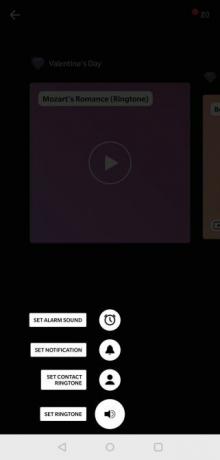
- Als je een toon voor later wilt bewaren, tik je op de drie stippen Menu knop rechtsboven op de pagina van een beltoon. Kies dan Downloaden om het in de Zedge map in de opslag van je telefoon. U kunt ze later naar de juiste mappen verplaatsen, zoals hierboven beschreven.
Beltonen bewerken op uw telefoon
De meeste ringtones op Zedge zijn van behoorlijke kwaliteit en klaar voor gebruik. Maar als u een toon wilt wijzigen voordat u deze toewijst, Ringtone Maker kan helpen.
Deze app kan beltonen, alarmen en meldingsgeluiden maken van meerdere audiobestandstypen. Je kunt het gebruiken om audio op je telefoon te bewerken, misschien om de audio van een nummer te versterken, stilte in te korten of iets dergelijks.
Een ringtone bewerken met Ringtone Maker:
- Open de app; ziet u een lijst met audiobestanden op uw telefoon.
- Tik op de knop met drie stippen rechts van het bestand dat je wilt gebruiken en kies Bewerk.
- Je ziet dan een audiobewerkingsscherm. Hier kunt u uw audio aanpassen om zo nodig een betere beltoon te creëren.
- Versleep de grepen om de begin- en eindtijden te wijzigen. Druk op Volume pictogram in de rechterbovenhoek om in / uit te faden of het volume aan te passen.
- Tik op als je klaar bent Opslaan pictogram en gebruik de vervolgkeuzelijst om het bestand op te slaan in de Ringtone, Alarm, of Kennisgeving map.
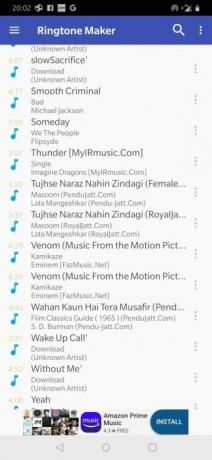

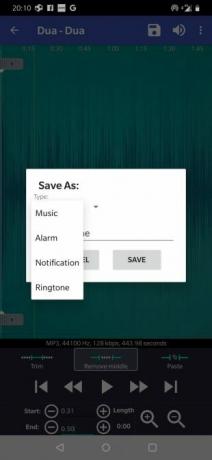
Nu is uw bewerkte audiobestand klaar om aan u toe te wijzen met behulp van de onderstaande stappen.
Hoe u uw beltoon kunt wijzigen
Nu je je beltoon hebt overgezet naar je telefoon of hebt gedownload en bewerkt, ben je klaar om je beltoon daadwerkelijk in te stellen. Hier is hoe:
- Ga naar Instellingen en tik op de Geluid binnenkomst. Dit kan verschillen (misschien Geluid en weergave of Personalisatie) afhankelijk van uw telefoon.
- Kraan Beltoon, Standaard meldingsgeluid, of Standaard alarmgeluid afhankelijk van wat je wat te veranderen. Dit brengt je naar een pagina met een lijst van vooraf geïnstalleerde tonen en degene die je hebt toegevoegd.
- Tik op een beltoon om ernaar te luisteren. De geselecteerde beltoon toont een blauwe stip ernaast.
- Als je hebt besloten welke je leuk vindt, tik je op Terug. Afhankelijk van uw telefoon moet u mogelijk op tikken Opslaan eerste.
- Je zou de tekst onder moeten zien Beltoon (of de door u gekozen categorie) weerspiegelen uw nieuwe toon.
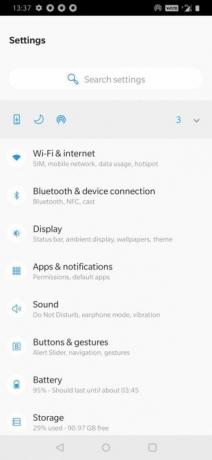
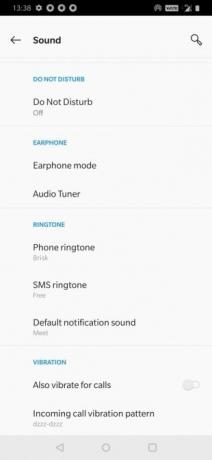
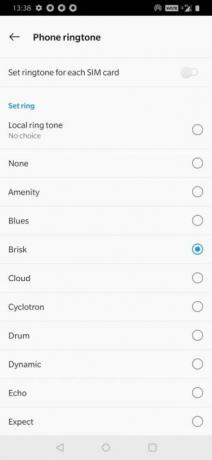
Als u uw aangepaste toon niet in de lijst ziet, zorg er dan voor dat u deze in de juiste map plaatst, zoals hierboven beschreven.
Stel een aangepaste beltoon in voor een contactpersoon
Als je nog meer aanpassingen wilt, wijs dan een specifieke beltoon toe aan een contact. Wanneer die specifieke contactpersoon belt, weet u alleen al uit de toon wie het is.
Om de beltoon van een contact in te stellen:
- Open de Contacten (of Mensen) app.
- Selecteer het contact waarvoor je een aangepaste beltoon wilt gebruiken.
- Tik op de drie stippen Menu in de rechterbovenhoek en kies de Zet beltoon keuze.
- Kies hier eenvoudig een unieke beltoon voor de contactpersoon.
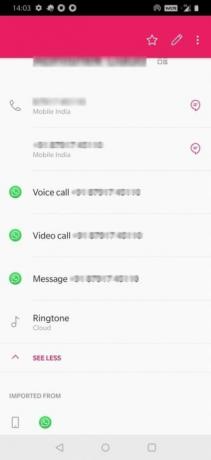

Vergeet app-meldingen niet
Bij de meeste apps kunt u ook voor verschillende soorten waarschuwingen een unieke beltoon of meldingstoon kiezen. Als je Android Oreo of hoger gebruikt, kijk dan eens onze gids voor Android-meldingskanalen Alle nieuwe manieren om meldingen te gebruiken in Android 8.0 OreoDe meldingskanalen van Android 8.0 Oreo zijn een krachtige nieuwe manier om ervoor te zorgen dat uw telefoon u alleen waarschuwt voor prioriteitsinformatie. Hier is alles over de manier waarop meldingen zijn veranderd in Oreo. Lees verder om te zien hoe dit werkt.
Voor degenen die nog niet op Oreo zijn, of als je een app hebt die nog niet met die functie werkt, controleer dan de Instellingen menu van de app. Veel apps hebben een Notificatie instellingen of een vergelijkbaar item waarmee u kunt aanpassen welke waarschuwing wordt afgespeeld. Als je voor veel apps aangepaste meldingen instelt, weet je wat meldingen zijn zonder er zelfs maar naar te kijken.
De perfecte ringtone kiezen
Je beltoon is een belangrijk onderdeel van je telefoon en nu weet je alles wat je nodig hebt om het persoonlijk te maken. Voordat je vertrekt, hebben we een paar aanbevelingen om te overwegen bij het kiezen van een beltoon:
- Een beltoon mag geen specifieke emotie overbrengen, omdat dit de verkeerde stemming voor het gesprek kan creëren.
- Het moet gemakkelijk te onderscheiden zijn, voor het geval u zich in een menigte bevindt waar veel telefoons kunnen overgaan.
- De toon mag niet te schokkend zijn. Als het je slaap of een vergadering per ongeluk onderbreekt, wil je niet dat het extreem vervelend of gênant is.
- Zorg er echter voor dat het ook niet te zacht of te zacht is. Hierdoor mis je mogelijk het geluid wanneer je bezig bent.
Nog steeds aan het worstelen voor ideeën? Onthoud dat uw aangepaste beltoon geen nummer hoeft te zijn. Als je het niet erg vindt om retro te gaan, waarom kies je dan niet uit verschillende gratis mobiele beltonen die klinken als echte telefoons 10 gratis mobiele ringtones die klinken als echte telefoonsWil je een nieuwe mobiele ringtone? Probeer een van deze gratis beltonen die klinken als een vintage telefoon, plus enkele van films en tv. Lees verder ? Deze beltonen vallen op in een menigte en herinneren je aan de dagen vóór de smartphone.
Neeraj is een freelance schrijver met een grote interesse in wereldwijde technologie- en popcultuurtrends.


